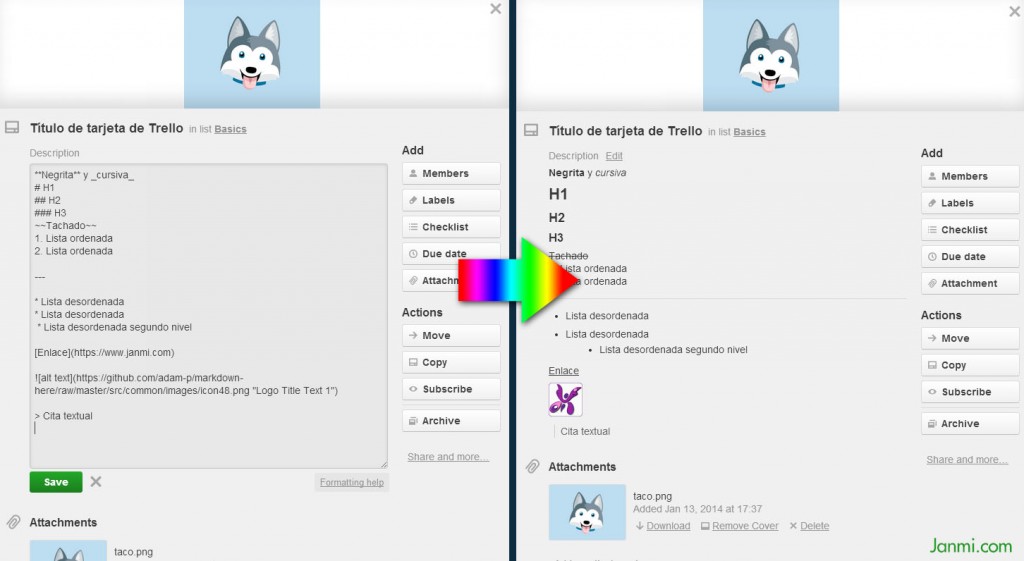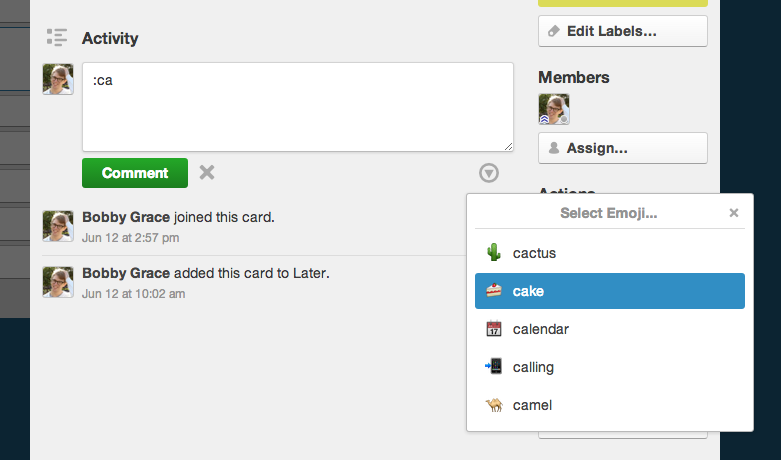Cómo formatear texto en Trello
¿Te gustaría añadir negritas, listas punteadas o numeras, enlaces, imágenes, tablas o emoticonos en Trello? ¡Aquí encontrarás una sencilla guía sobre cómo hacerlo, y te servirá para otras Aplicaciones Web!
Trello es una Aplicación Web que sirve para organizar proyectos, eventos, tareas, colaboraciones, etc… Todo de una forma clara, sencilla y con dashboards altamente configurables mediante la introducción y gestión de Cards (tarjetas).
Una de las carencias, en su sencillez, es la falta de botones o elementos de formateo con el que añadir negritas, tablas o emoticonos en los contenidos generados. Pero.. ¡se puede hacer! Sólo necesitas emplear el lenguaje de formateo markdown.
¿Qué es Markdown?
Markdown es un lenguaje de maquetación creado por John Gruber [página del Proyecto Markdown], de marcado ligero, el cual convierte sus etiquetas y marcas en XHTML. Es decir, sirve para añadir ciertos signos o claves en el texto plano para que se formatee en XHTML (negritas, listas, etc…).
Por ejemplo, esto:
**negrita** => En Markdown, el texto entre ** y ** estará en negrita.
<b>negrita</b> => se traduciría en esto en XHTML
negrita => se visualizaría así.
Aplicaciones Web como Trello, Jira, plugins para php, python, ruby, Java, common list y ciertos CMS soportan Markdown para la maquetación de sus textos.
¿Cómo añadir negritas, cursivas, enlaces, imágenes y otros elementos de formateo en Trello?
A continuación te enseñaré a emplear ciertos elementos de maquetación con Markdown en Trello (aplicables a Jira u otros aplicativos), y sus consecuencias:
Negritas:
** Negrita **
Encabezados de distintos niveles:
# H1
## H2
### H2
Texto tachado:
~~ Tachado ~~
Listas ordenadas:
1. Elemento de la lista
2. Elemento de la lista
Listas desordenadas (bullets):
* Elemento
* Elemento
* Elemento Segundo nivel (precedido de espacio)
Enlaces:
[Texto del enlace](http://janmi.com)
Citas:
> Soy una cita
Imágenes:

Para más información, y enlace de utilidad, aquí tenéis una Cheatsheet de Markdown.
¿Cómo crear tablas en Trello?
Trello no soporta las tablas de markdown. De cualquier forma, y puesto que otras aplicaciones Web o CMS sí lo permiten, aquí tenéis la explicación de cómo crear tablas:
| Tables | Are | Cool |
| – --------- – |:-------------:| – ---:|
| col 3 is | right-aligned | $1600 |
| col 2 is | centered | $12 |
| zebra stripes | are neat | $1 |Puesto que la creación de tablas, especialmente complejas, a veces puede ser un poco engorrosa, aquí tenéis el enlace a un generador de tablas en Markdown: Markdown Tables Generator [gratis y online]
¿Cómo añadir emoticonos en Trello?
¡Sí! Es posible añadir emoticonos o emojis en Trello. Basta poner «:» (sin las comillas) y escribir el nombre en inglés del emoji.
Aquí tenéis acceso a una inmensa y completa cheatsheet de emoticonos. Basta en pulsar sobre uno para copiarlo: Trello Emoticonos Cheatsheet.
Espero que este artículo os haya sido útil. Y tú ¿conoces algún truco más para markdown?